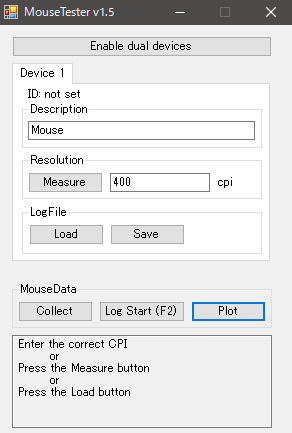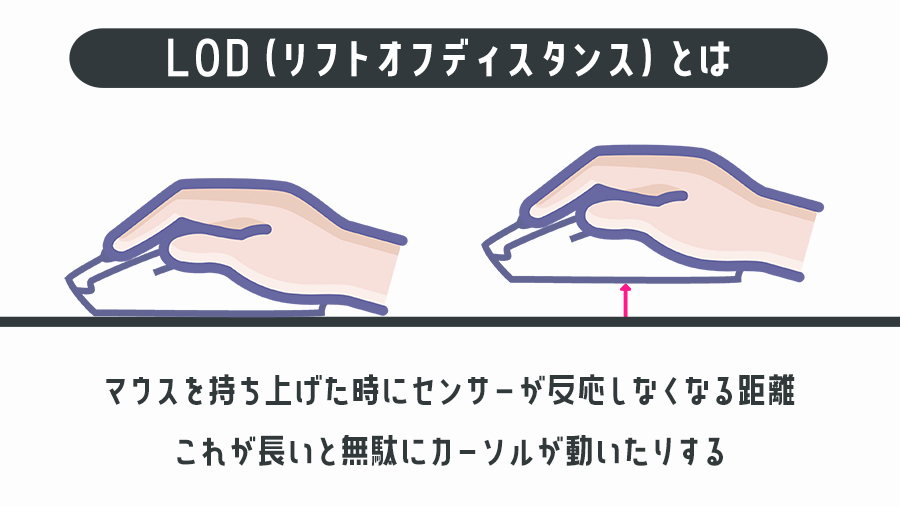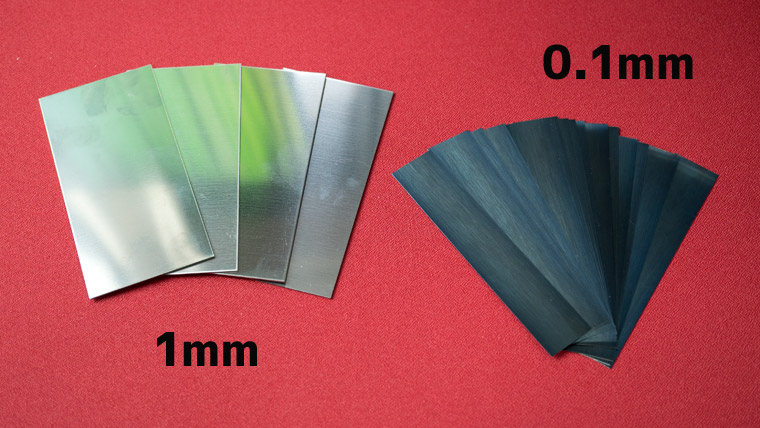Xtrfy MZ1 Wireless レビュー。RJNが考えた最強マウスが無線化

Xtrfyから発売されているワイヤレスゲーミングマウス「MZ1 Wireless」をレビューしていきます。
独特で唯一無二なシェイプをした平べったいマウスで持ち手を選びますが、ハマればとっても良いマウスです。
タップできるもくじ
概要とスペック
「Xtrfy MZ1 Wireless」はマウスレビュアーの大御所 Rocket Jump Ninja が制作したマウスで、クローンではなく他にない独特なシェイプが特徴です。
有線版MZ1からケーブルがなくなっただけではなく、今までのM4WやM42Wと同様にトップシェルの換装や重心の移動ができるようになっています。
色は黒と白で変わらず半透明タイプ。RGBライティングがぼやっと綺麗に光ります。
| カラー | 黒 / 白 |
| 接続 | 2.4GHz 無線 |
| シェイプ | 左右対称 |
| センサー | PixArt PAW 3370 |
| DPI | 19,000 |
| ポーリングレート | ~1,000Hz |
| 寸法 | 111 x 55 x 35 mm |
| 重さ | 62g |
| ボタン数 | 6 |
| ライティング | あり |
| バッテリー | 最大75時間 |
| ケーブル | EZcord Pro 1.8m |
| オンボードメモリ | プロファイル x 1 |
| ソフトウェア | なし |
同梱物

外箱。

- マウス本体
- 精密ドライバー
- USBレシーバー
- モジュラーシェル
- USB-Cケーブル
- USB延長アダプター
- 予備のマウスフィート
- クイックガイド
外観と性能

「Xtrfy MZ1 Wireless」は左右対称形マウスで、中が薄く透ける半透明なシェルが特徴的。
ホワイト、というよりグレーがかったオフホワイトって色合いですね。写真撮るのが難しい色で、実物は写真よりも綺麗に見えると思います。

全体的に丸い穴抜き構造となっていますが、部分的にソリッドになっていて、そこに指を置くことでRJNの持ち方を追体験できます。

ある意味持ち方が制限されるとも言えますから、持ち手を選ぶタイプのマウスかなと思います。
シェル表面はマットな触り心地で、グリップ力はほどほどあります。

接続端子は汎用性の高いUSB-C。
サイズと重さ

寸法は 111(長さ)x 55.0(グリップ幅)x 35(高さ)mm です。有線版とやや誤差ありますが、測定の誤差です。
かなり全長は短く、そして高さも低い小ぶりなSサイズマウス。

重量は実測で 61.8g でした。公称値が62gなのでほぼ正確な数字です。
有線版の白は実測で57.4gでしたので、ワイヤレス化に伴って重くなったのはたったの4.4gとなります。
ビルドクオリティ

ビルドクオリティは良いです。
サイドやトップを強めに押すと軋む音が聞こえますが、普通に握るなら軋まずガッシリとしたフィーリングがあります。
強く振っても音は一切しません。
メインボタンは強く押し込んで横に動かしても問題ありませんでした。
シェイプの特徴

シェイプは左右対称形で、サイドボタンは左側のみなので右手用となります。

このマウスはサイドから見た時のシェイプが面白いです。
トップのピークはかなり後方で、お尻は急なカーブを描いてストンと切り落とされたような形。フロントまでは緩やかで直線的なラインとなっています。
サイドボタンすぐ下は穴があいていません。

マウスボタンは中央が窪んでいて、指を添えやすいです。

左右のサイドは底側が細くなっている逆台形シェイプとなっていて、上に持ち上げやすくなっています。

右サイドは右手の薬指と小指の位置がソリッドになっていますが、それ以外は穴抜きされています。

後ろから見るとトップの平べったさがよく分かります。おまんじゅうみたいで美味しそう。

実は左サイドは少し窪んでいて、右サイドはややフラットっぽくなっています。
厳密に言えば左右で違いますが、エルゴでもないしほぼ左右対称ってことで良いと思います。
モジュラーシェルについて

MZ1Wは底のスイッチすぐ下にあるネジを外すことで、トップシェルが外れる仕様です。

ネジが外れたら、ドライバーを穴にさして持ち上げると簡単に外れます。

付け替えられるシェイプ違いのモジュラーシェル。
余談なんですけど、 Xtrfyのワイヤレスマウスは全部モジュラーシェルがついてくるんですけど、マウスと一緒にまとめておけるケースが欲しくなります…。


左側が元々ついてくる角度の急なシェル。右側が角度がなだらかになったシェル。
ちょうど有線版もあるので、シェルの違いを見せるために並べてみました。

なだらかシェルの方が背丈が低いことが分かります。
実測では33.6mmとなり、通常シェルの35mmよりも1.4mmほど低くなります。
持ち方と使用感

私の手のサイズは縦幅が18.5cm、横幅が10.5cmくらいです。
これらは個人的な感想で、持ち方や感じ方は人それぞれ違いますので参考程度にお願いします。
かぶせ持ち


平べったくて全長が短いため、シェルのお尻を手のひらにしっかりおさめると持ちやすく感じます。
ちょっとつかみとのハイブリッドっぽい感じというか。マウスボタンの窪みに指を寝かせると安定感があります。
シェルを平べったい方に付け替えると後方のカーブがなだらかになるため、よりかぶせやすいかも。
つかみ持ち


つかみ持ちはカーブのきついシェルのままが相性良いです。
手前側にしっかりと引き込んで手のひらに尻をおさめ、低めのマウスボタンに指を立てるとフィット感があります。
つまみ持ち


背丈の低さと全長の短さもあり、つまみやすくなっています。シェルが手に干渉しにくいですね。
グリップ幅は底の方が狭い、いわゆる逆台形にシェイプに近いため、持ち上げやすくなっています。
手のひらに接しないようにと考えると背丈の低いなだらかなシェルが良いと思います。
重心を前後移動

底のセンサーを斜めに挟むようにしてあるネジ2つを緩めることで、重心を前後に移動させることができます。

動かしているのはこのバッテリーが入ったプラスチックケース。単純にバッテリーの位置で重心を変えてるわけですね。

完全にフロント寄りかリア寄りにするとなんとなく分かりますが、微妙な位置調整は実感しにくいです。
バッテリー

搭載されているバッテリーは3.7V/500mAhのもので、最大寿命は75時間となっています。
これはライティングオフでの時間だと思われますので、オンにするともっと短くなります。

バッテリー残量は左マウスボタン+サイドボタン2つともを3秒間長押しすることで確認可能です。
| ライトの色 | 残量 |
|---|---|
| レッド | 0〜25% |
| オレンジ | 26〜50% |
| イエロー | 51〜75% |
| グリーン | 76〜100% |
センサー

センサーは「PixArt PAW 3370」を搭載しています。
3395が出るまでは最新だったフラッグシップ級のセンサーで、最大DPIは19,000です。

センサー位置はフロント側が47.5mmでリア側が48.2mmという計測結果になったので、ほぼセンターと言えます。
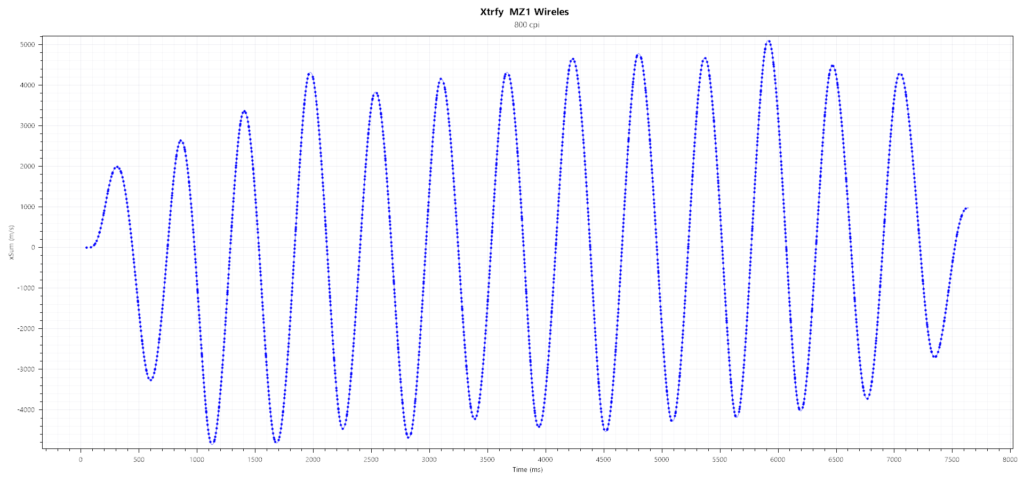
Artisan飛燕の上でセンサーテストを行いましたが、xSumではいずれのDPIでも問題ありませんでした。
xCountは1,000Hzポーリングレートのときのみ乱れが見られ、500Hzにすると収まります。
センサーテストについて
LOD
LODは1mmと2mmで変更可能ですので、それぞれを実際に測ってみました。
| LOD | 実測 |
|---|---|
| 1mm | 0.9mm |
| 2mm | 1.6mm |
0.9mmは短めで優秀な長さです。
LODについて
マウスフィート

ちょっと不思議な形をした小さめのマウスフィートが前1枚、後ろ2枚でトータル3枚貼られています。


前方のマウスフィートは細いバナナ形、後方は牙のような小さめのなものが2枚。
PTFEで滑りは普通くらいです。

厚みは0.7mmでした。

角の丸め処理はほどほど。
中間層が硬めなマウスパッドでは問題ありませんが、ArtisanのSOFTクラスに柔らかいと力を入れると引っかかりを感じます。
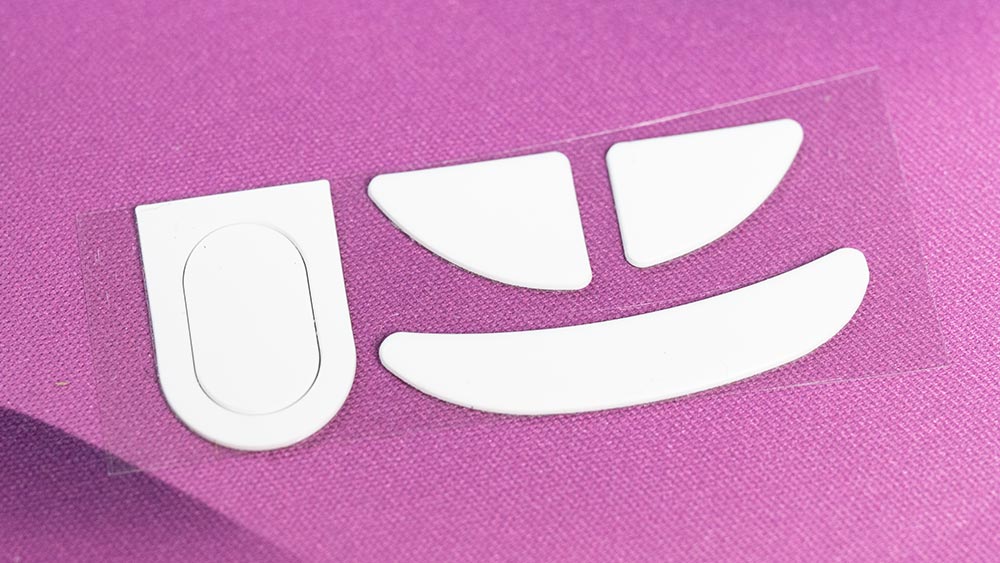
予備のマウスフィートにはセンサー周り用のものも付属します。
マウスボタン
それぞれのマウスボタンについて見ていきます。
メインボタン


縦に長めで中央の反り返りが強い珍しい形のマウスボタン。
Kailh GM 8.0が採用されていて、カチッとクリスピーな音と押し心地。
Kailhにしてはクリック感が硬すぎずちょうど良いです。

硬さと跳ね返りは普通くらい、ストロークは浅め。プリトラベルはほぼなく、ポストトラベルは普通くらい。

浅い位置でクリックしても強い反動などはなく、優秀なボタンです。
有線版はけっこう硬い押し心地でしたが、MZ1Wでは軽めに改善されています。
デバウンスタイムは2/4/8/12msで選択可能です。
サイドボタン


サイドボタンは小ぶりでフラットなもの。人によっては小さすぎて押しにくいと感じるかもしれません。
私の個体ではボタン4の方がやや軽い押し心地で、5は普通くらいの硬さとなっています。
プリトラベルもポストトラベルもあまりなく、連打も容易です。

マイクロスイッチはHUANOブラックシェルホワイトポイントを採用。
スクロールホイール


スクロールホイールは弱めのノッチ感があって、回転は軽めで回しやすいです。
少し埋もれがちで高さはあまりないように感じます。
クリックの硬さはちょい硬くらい、押し込むのに苦労はしませんが連打すると指が疲れます。
マルチファンクションボタン

スクロールホイールすぐ後ろにあるボタン。これは普通のマウスだとDPIを変更するボタンですが、MZ1Wでは違います。
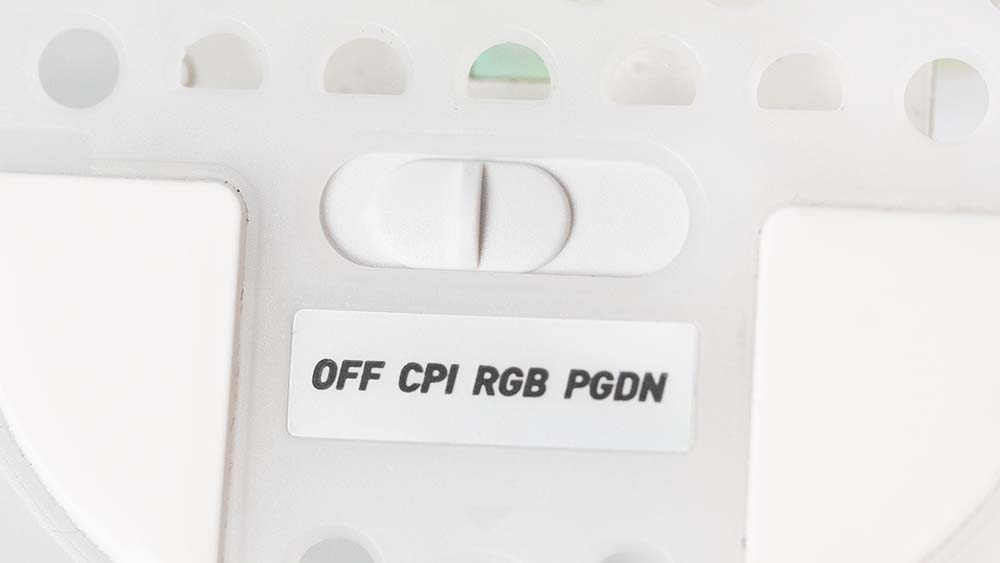
底面のスライダースイッチと組み合わせることで様々な機能を持ちます。

有線版MZ1では「OFF/PR/LOD/F11」だったので、ここの組み合わせはかなり変わっています。
| 底面スイッチ | マルチボタン |
|---|---|
| OFF | – |
| CPI | CPIサイクル |
| RGB | RGBエフェクトサイクル |
| PGDN | PGDNとして機能 |
CPIまたはDPIは「400/800/1200/1600/3200/4000/7200/19000」の8段階で選べます。
PGDNはそのままPGDNボタンして機能するため、ゲームでのボタンアサインを1つ増やせるのが強み。
なので全ての設定が終わったらPGDNモードで使うのが良いでしょう。
ポーリングレートボタン

センサー左にあるポーリングレートを変更するボタン。
クリックすることでサイクルしていき、上にあるLEDインジケーターのランプ色で判別可能です。
| ポーリングレート | LED |
|---|---|
| 125Hz | 赤色 |
| 500Hz | 青色 |
| 1000Hz | 緑色 |
ライティング

ライティングはスクロールホイールとシェル内部が光るようになっています。
底のスイッチをRGBに合わせることで輝度の上げ下げやライティングエフェクトの変更が可能です。

MZ1はマウスボタンが鮮やかに光るのが特徴的でしたが、ワイヤレス版ではなくなりました。
しかし、後方シェル内のXtrfyとかかれたカバー、MZ1ではそんなに光らないのに対してMZ1Wはけっこう光ってます。なぜ。
個人的にはここ削っちゃったほうが軽量化にもなるしいいと思うんですけどね。

有線版では左サイドの中にRJNマークがイースターエッグ的に存在していましたが、無線版ではなくなりました。
その他
その他の補足事項やパーツについて。
ケーブル

パラコードに近い感覚のEZcord Proの1.8m。
マウスの色と合った白色で、とても柔らかくて使いやすい。
マウスのバッテリーがなくなったら接続して有線版マウスとしても使用可能です。
延長アダプター

2.4GHzワイヤレスはマウスとUSBレシーバードングルの間に障害物があったり、距離が離れたりしてしまうとトラッキングに異常をきたす可能性があります。
なるべくマウスとドングルの距離は50cm程度にしておくと安心です。
延長アダプターを使えばケーブルとドングルを結合して机の上に置くことができます。
ソフトウェア
MZ1ワイヤレスはプラグ・アンド・プレイまたはドライバーレスといい、ソフトウェアはありません。
マウス単体で全て設定ができるように工夫されています。
その他のマウスとサイズ比較
その辺に転がっていたマウスと並べてサイズを比較してみました。
並び順に特に意味はありません。



MZ1 Wirelessのレビューまとめ
以上「Xtrfy MZ1 Wireless」のレビューでした。
Xtrfy MZ1 Wireless

メリット
- 他にはない独創的なシェイプ
- 60gとそれなりに軽量
- クリック感は優秀
- モジュラーシェルでシェイプ変更
- 完全ドライバーレス
- ぼんやり光るスケルトンシェル
デメリット
- 万人受けしない
- 穴あき構造
MZ1はかなり独創的なシェイプなので、触ったことのない人には感覚を想像しにくいかもしれません。
触ったことない人は店頭で触ってみるのがおすすめです。
平べったくて小ぶりなので手が小さい方やつかみ・つまみにおすすめです。
有線版からもクリックの軽さが改善されていたりして、MZ1が好きだって人は間違いなく買うべきワイヤレスモデル。